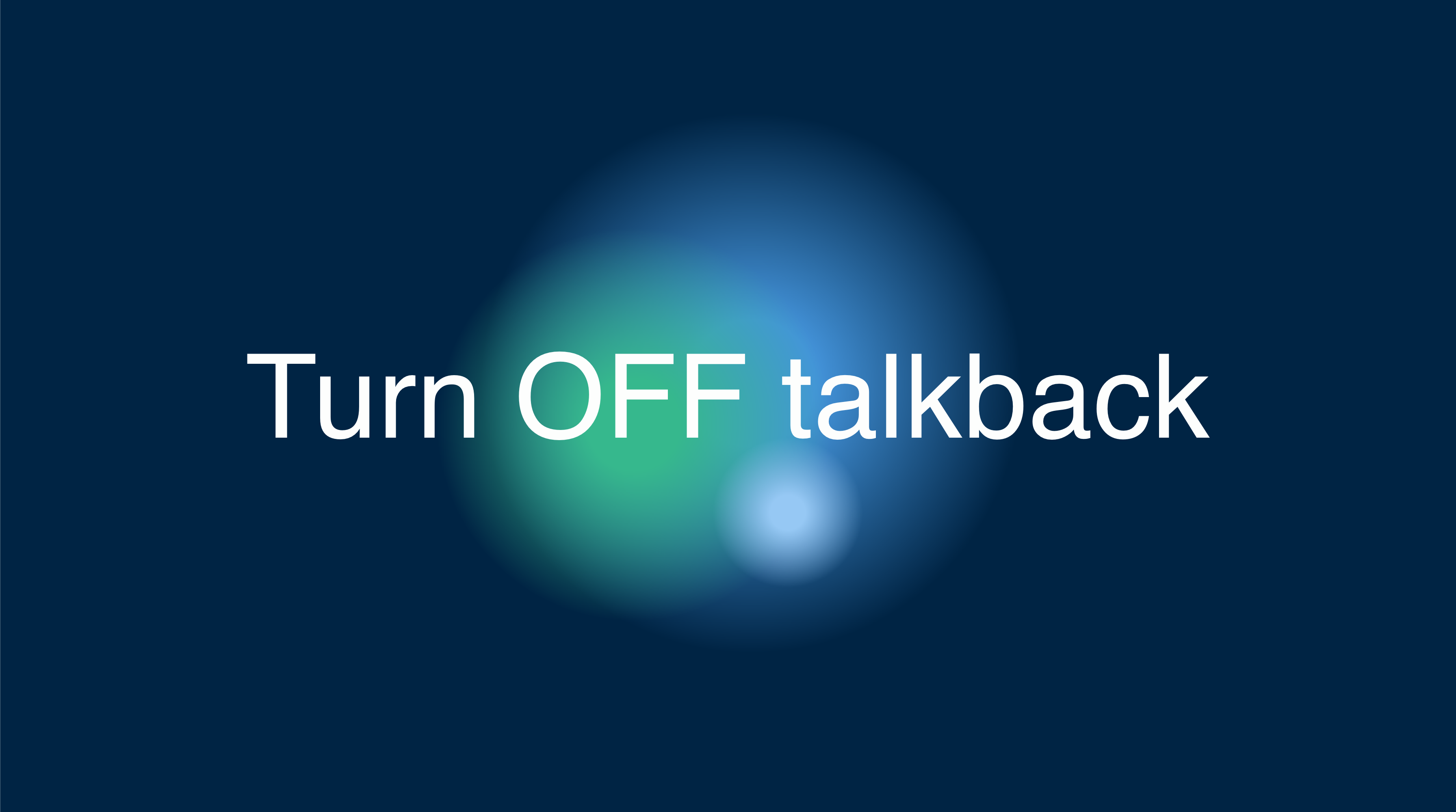TalkBack es una función esencial para usuarios con discapacidad visual, integrada en dispositivos Android. Es un lector de pantalla basado en gestos que vocaliza el contenido de tu pantalla, ayudando en la navegación e interacción con diferentes elementos. Aquí hay una guía completa sobre cómo habilitar y usar TalkBack.
Cómo Activar TalkBack
Hay varios métodos para activar TalkBack en tu dispositivo Android:
Usando las Teclas de Volumen
- Localiza las teclas de volumen en el lateral de tu dispositivo.
- Mantén presionadas ambas teclas de volumen simultáneamente durante 3 segundos.
- Escucharás un mensaje hablado para confirmar la acción. Mantén presionadas las teclas de volumen durante otros 3 segundos para confirmar.
A través del Asistente de Google
- Activa el Asistente de Google diciendo “Hey Google”.
- Simplemente ordena “Activar TalkBack” o “Desactivar TalkBack”, según tu necesidad.
A través de los Ajustes del Dispositivo
- Abre la aplicación
Ajustesen tu dispositivo. - Desplázate hacia abajo y selecciona
Accesibilidad. - Toca en
TalkBack. - Activa o desactiva el interruptor
Usar TalkBack.
Navegando con TalkBack
Una vez que TalkBack está activo, tu dispositivo proporcionará retroalimentación auditiva mientras navegas. Así es cómo interactuar con tu dispositivo usando TalkBack:
- Siguiente Elemento: Desliza hacia la derecha para moverte al siguiente elemento.
- Elemento Anterior: Desliza hacia la izquierda para volver al elemento anterior.
- Activar: Toca dos veces en cualquier lugar de la pantalla para activar el elemento seleccionado.
- Explorar al Tocar: Arrastra tu dedo por la pantalla para que los elementos se lean en voz alta mientras los tocas.
- Desplazarse: Usa dos dedos para deslizar hacia arriba o abajo para desplazarte por las páginas.
- Menú de TalkBack: Toca la pantalla con tres dedos para abrir opciones adicionales de TalkBack.
- Ajustar Controles de Lectura: Cambia la configuración de lectura deslizando hacia la izquierda o derecha con tres dedos.
Desactivar TalkBack
Si necesitas desactivar TalkBack, puedes usar cualquiera de los métodos mencionados anteriormente. El atajo de las teclas de volumen es particularmente útil cuando no puedes ver la pantalla.
Recuerda, dominar TalkBack requiere práctica. No dudes en explorar la configuración y personalizar la experiencia según tus preferencias. Con estos pasos, podrás navegar con confianza en tu dispositivo Android usando TalkBack.